ソフトバンクの通信速度が遅い原因は?対処法を一挙解説!
当サイトでは、アフィリエイトプログラムを利用し、商品やサービスの紹介を行っています。当サイトを経由し、商品やサービスの申し込みがあった場合に、各企業から報酬を受け取ることがありますが、サイト内のランキングや商品の評価に対して影響を与えるものではありません。
INDEX

大手通信キャリアの一角であるソフトバンクは、比較的通信速度が速く、通信品質も安定していると言われていますが、エリアや時間帯、端末の不具合などさまざまな原因により、通信速度が低下することもあります。
本記事では「今日は電波が悪い」「最近つながらないことが多い」などと感じているソフトバンクユーザーを対象に、通信速度低下が起こる原因と対処法を解説していきます。
さらに、ほかの大手通信キャリアとの通信速度比較や、ソフトバンクに関する口コミなどもまとめているので、ぜひ参考にしてみてください。
「無制限プラン」の上限に注意!
ソフトバンクは2023年10月、新たな料金プランの提供を開始しました。その中には「ペイトク無制限」と「メリハリ無制限+」という2つの無制限プランがあります。
名前のとおり無制限使い放題のプランではあるのですが、双方とも月間200GBを超えると通信速度制限がかかるようになっています。
通常の使い方であれば200GBを超過することはありませんが、テザリングなどで大容量の通信を行う人は、無制限プランにも通信制限がかかることを把握しておきましょう。
PayPayでのお買い物で
PayPayポイントがザクザク貯まる!
ソフトバンクの通信速度が遅い!4つの原因と対処法を解説!

ソフトバンクの通信速度が遅いと感じる場合、主に次の4つが原因として考えられます。一つずつチェックしてみましょう。
通信速度制限がかかっている
原因としてまず考えられるのが、通信速度制限です。
速度制限には大きく分けて、下記3つの要因が考えられます。
【要因1】ソフトバンクが通信品質安定のために速度制限をしている場合
ソフトバンクの公式サイトには、「通信品質およびネットワーク利用の公平性確保のため、通信速度を制御する場合があります」と明記されており、一定の条件下で速度制限が実施されることになっています。
どのような場合に速度制限が実施されるかについて、ソフトバンクでは下記2つの表を公開しています。まずはそちらを見てみましょう。
| 条件1 | 条件2 | |
|---|---|---|
| 制御対象プラン | ・ペイトク無制限/50/30 ・メリハリ無制限+ ・メリハリ無制限 ・データプランメリハリ ・データプラン50GB(データ通信) ・時間制ギガ無制限オプション ※1 |
データプラン50GB+ ※2 |
| 制御対象通信 | ・動画サービス全般 ・AR/VR/FR/Gaming |
動画サービス全般 |
| 制御対象時間帯 | 制御が必要とソフトバンクが 判断した場合 |
・午前8時から午前8時59分まで ・午後0時から午後0時59分まで ・午後6時から午後11時59分まで |
| 制御場所 | 日本全国 | 日本全国 |
| 制御中の水準 | 未定 ※3 | 3Mbps〜5Mbps |
※表は右にスクロールできます。
※1. データプラン3GB(データ通信)にご加入した方のみ利用可能なオプションサービス。
※2. SoftBank学割 特典(ギガ使い放題)が適用された方。
※3. 詳細内容が未定のため、開始の際にはホームページに掲載。
こちらは「どのサービスを利用している方が通信速度制限の対象となるか」を解説した表です。
右列の「データプラン50GB+にSoftBank学割のギガ使い放題特典を適用している」場合、「動画サービス全般」利用時に1日3回の制限が行われますが、新規受付終了済みのため、現在まで適用している方はいないでしょう。
そのほかのプランでは「動画サービス全般またはAR/VR/FR/Gamingを利用中で、制御が必要とソフトバンクが判断した場合に制限」とあり、どのくらいのデータ容量を使えば制限されるのかという明確な基準はないことがわかります。
| 条件1 | 条件2 | |
|---|---|---|
| 対象プラン※1 | ・ペイトク無制限/50/30 ・メリハリ無制限+ ・メリハリ無制限 ・データプランメリハリ ・データプラン50GB(データ通信) ・データプラン50GB+ ・データ定額 50GBプラス ・時間制ギガ無制限オプション※2 |
パケットし放題フラット for 4G LTE ※3 |
| 実施条件 | 一定期間内に著しく大量の通信を継続的に行い、 機械的な通信とソフトバンクが判断した場合は、 通信速度を制限することがある。 |
過去3日間で約3GB以上 |
| 実施機関 | ー | 約3GB以上利用した翌日の 午前6時から24時間 |
※表は右にスクロールできます。
※1. 対象料金プランなどにてデータシェアプラスを利用している方(子回線を含む)も対象。
※2. データプラン3GB(データ通信)に加入した方のみ利用可能なオプションサービス。
※3. 2013年9月19日までに iPhone 5 を購入し、
4G LTE定額プログラム(7GBを超えた場合の通信速度制限なし)を
利用している方が対象。また、当該回線がテザリングオプション解除後に
通信速度制限なしで利用している場合も対象。
一方、こちらの表は「直近のデータ使用量による通信速度制限の基準」をまとめたものです。
これによると右列の「パケットし放題フラット for 4G LTE」のみ、過去3日間で約3GB以上通信を行うと通信速度制限が行われる決まりとなっています。一方、ほかのプランの場合は「ソフトバンクが判断した場合」に速度制限が行われるとされています。
以上のことからわかるとおり、ソフトバンクの通信速度制限の基準は明確ではありません。しかし、通常の使い方であれば速度制限をかけられることは滅多にないので、あまり気にしなくてよいでしょう。
なお、仮にこれらの制限がかけられた場合の対処法はなく、ソフトバンクが解除してくれるのを待つしかありません。
【要因2】無制限プラン利用時に規定のデータ量を超えた場合

ソフトバンクには「メリハリ無制限+」や「ペイトク無制限」という、2つの「無制限」プランがあります。
しかし、双方の注意書きを細かく見てみると、スマホとテザリングのデータ使用量の合計が、1ヵ月で合計200GBを超えた場合、請求月末まで通信速度を通常利用に影響のない範囲(送受信時最大4.5Mbps)で制限するという旨が記載されており、無制限プランにもかかわらず速度制限があることがわかります。
通常の利用方法であれば200GBに届くことはありませんし、制限後でも最大4.5Mbpsと比較的緩やかな通信制限なのであまり気にする必要はありませんが、こうした制限があることは把握しておくと良いでしょう。
なお、こちらの制限がかかった場合、制限が解除されるのは翌月1日となります。
【要因3】使用しているプランのデータ容量を使い切ったことによる速度制限

通信速度制限が行われる3つ目の要因は、使用しているプランのデータ容量を使い切った場合です。
例えば、小容量向けの「ミニフィットプラン+」は下図のように3段階で料金が上がっていく仕組みとなっており、3GBを超過すると送受信時最大128kbpsまで制限されてしまいます。

データ容量がどのくらい残っているかは、「My SoftBank(アプリ/Web)」のほか、LINEや電話でも確認できます。確認方法は下記ページを参照してください。
詳細:ソフトバンク 通信速度の状況を確認する方法を教えてください。(個人)
なお、データ容量を超過した場合、下表の金額でチャージ(追加データ購入)をすることで、購入したデータ容量のぶんだけ高速通信に戻すことができます。
| 追加データ量 | 利用料金 |
|---|---|
| 0.5GB ※1 | 605円 |
| 1GB | 1,100円 |
※価格は税込表示です。
※表は右にスクロールできます。
※1. 「チャージ(制限モード)」のみ。
チャージにはその都度購入する「チャージ(制限モード)」と、速度制限がかかったら自動で購入される「オートチャージ(快適モード)」の2種類があります。
購入方法は電話(0800-111-5590:24時間)と「My SoftBank」の2通りがありますが、ここでは「My SoftBank」を使った申し込み方法を解説します。
1. メニュー内「使用量管理」→「追加データの購入」→「購入確認へ進む」と選択する
2. 購入内容を確認し、「申し込む」を選択する
1. メニュー画面を選択し、「使用量の管理」→「追加データの購入」→「購入確認へ進む」と選択する
「My SoftBank」にアクセスし、「メニュー」を選択します(左図)。次に、メニュー内にあるカテゴリの「使用量の管理」(中図)を選びましょう。すると、追加で購入するデータ量を選択できるので、選択後に「購入確認へ進む」(右図)を選択します。
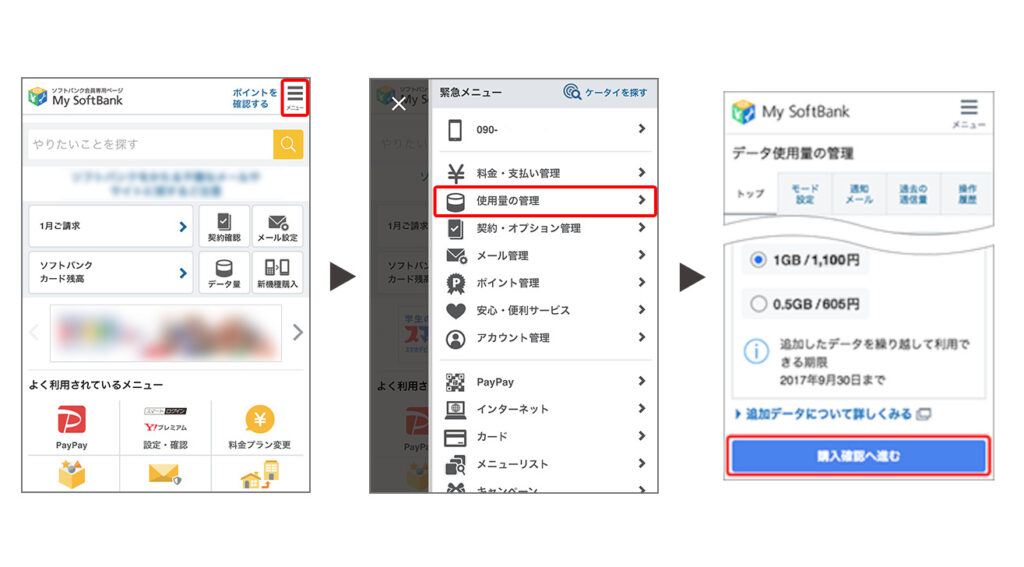
2. 購入内容を確認し、「申し込む」を選択する
確認画面が表示されるので「申し込む」を選択します(左図)。最後に「お申し込みありがとうございました。」というメッセージが表示されたら完了です(右図)。
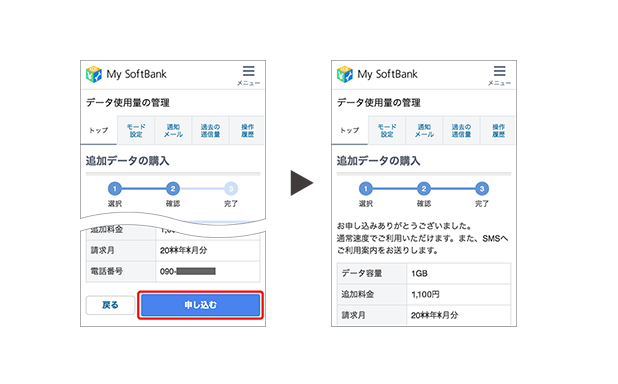
1. メニュー画面を選択し、「使用量の管理」→「オートチャージ」と選択する
2. オートチャージの詳細を決定し、「変更する」を選択する
1. メニュー画面を選択し、「使用量の管理」→「オートチャージ」と選択する
「My SoftBank」にアクセスし、「メニュー」を選択します(左図)。次に、メニュー内にあるカテゴリの「使用量の管理」(中図)と進み、上部タブの中にある「オートチャージ」(右図)を選択します。
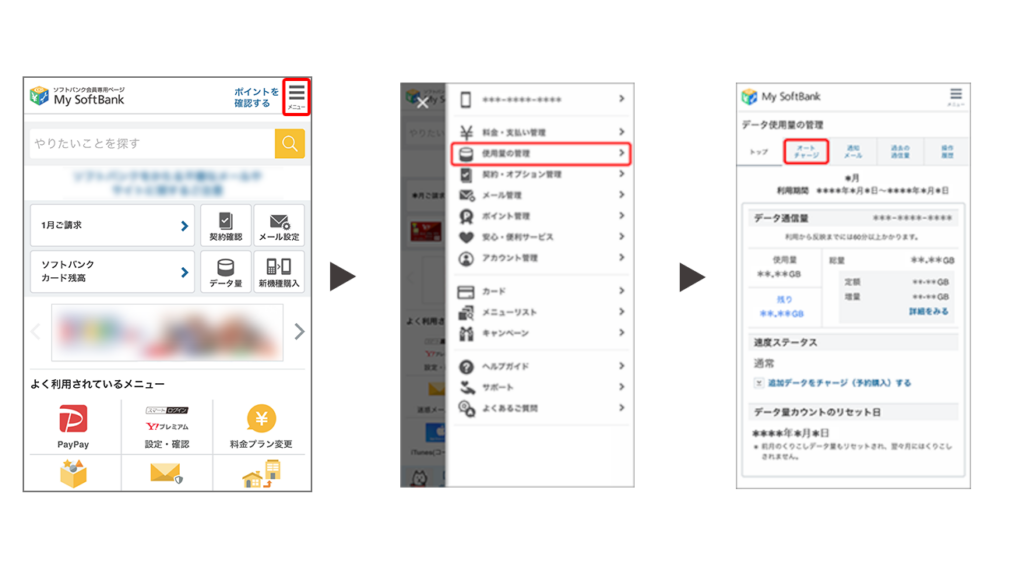
2. オートチャージの詳細を決定し、「変更する」を選択する
「オートチャージ設定」の画面が表示されるので、左図①の部分で「ON(快適モード)」を選択します。続いて、「1ヵ月の上限回数」を、1~10回、50回、無制限の中から選択します(左図②)。最後に左図③の「変更する」を選びましょう。
設定完了画面が表示されるので、変更内容を確認しましょう(右図)。もしも変更内容を間違えた場合は、右図赤枠内の「データ使用量の管理トップへ」を押すと、設定画面に戻ることができます。
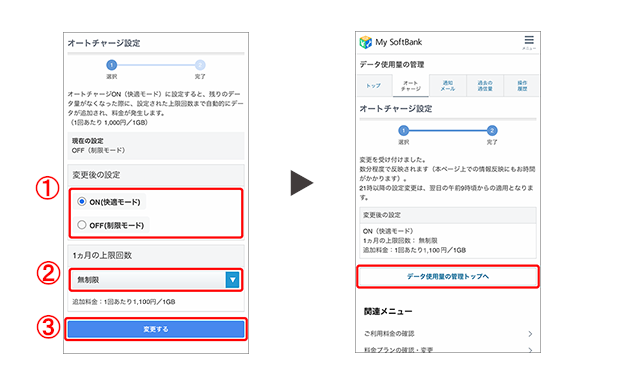
なお、「1ヵ月の上限回数」を多くしておくと毎回購入する手間がなくなりますが、料金が高額になる恐れもあるので注意が必要です。
PayPayでのお買い物で
PayPayポイントがザクザク貯まる!
通信回線が混雑する時間帯に使っている

通信回線が混雑する時間帯は、どうしても速度低下が起こってしまうものです。
下表は通信速度を比較できるサイト「みんそく」による、ソフトバンクの時間帯別の平均速度情報です。
| 時間帯 | Ping | 下り | 上り |
|---|---|---|---|
| 朝 | 37.4ms | 128.73Mbps | 20.42Mbps |
| 昼 | 38.25ms | 69.73Mbps | 16.35Mbps |
| 夕方 | 40.96ms | 100.27Mbps | 19.46Mbps |
| 夜 | 39.71ms | 58.87Mbps | 12.99Mbps |
| 深夜 | 37.19ms | 131.96Mbps | 17.08Mbps |
※表は右にスクロールできます。
これを見ると、おおむね下り100Mbps以上の高速通信が行われていますが、昼と夜はそれぞれ速度が大きく低下していることがわかります。つまり、多くの方がスマホを使う昼休みや帰宅後の時間帯に速度が低下しているのです。
これはソフトバンクに限った話ではなく、効果的な対処法もありません。この時間帯はスマホに保存した動画を見るなど、回線を使わない工夫をすることをおすすめします。
電波が届きにくい場所で使っている
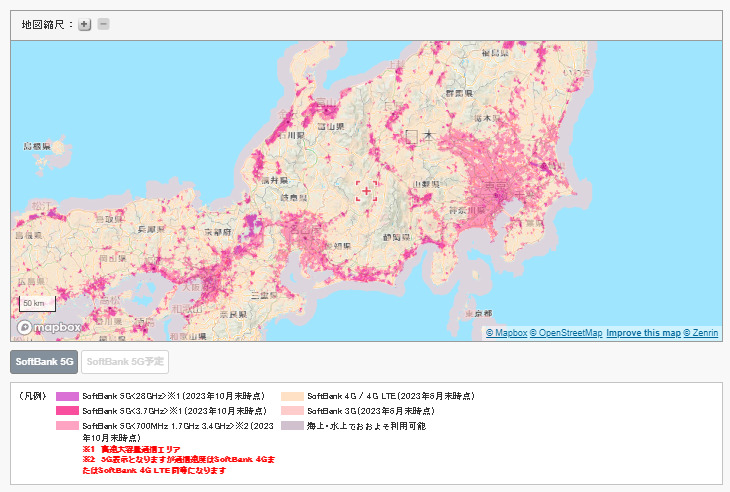
ソフトバンクの人口カバー率は、4G LTEが99%超、5Gでも92%を超えており、全国のさまざまな場所で使うことができます。
しかし、山間部や海上のほか、都心部でも一部エリアで電波の弱い場所は存在します。こうしたエリアでは圏外にはならなくても、通信速度が低下することが起こり得ます。
アンテナの表示を見て電波が弱そうな場合は、別の場所に移動して通信を行ってみましょう。
なお、自宅や勤務先など頻繁に訪れる場所の電波が弱い場合、ソフトバンクに電波改善の要望を出すことが可能です。下記ページを参考に申告してみましょう。
端末に不具合が発生している
回線ではなく、スマホ側に問題が生じている可能性もあります。この場合は、下記項目を試してみましょう。
端末の再起動
最初に端末の再起動を試してみましょう。
Androidスマホの場合、電源キーを長押しし、出てきたメニューの中から「電源を切る」または「再起動」をタップすると電源が切れます。電源を切った場合、少し時間を置いてから再度電源キーを長押しして電源を入れましょう。
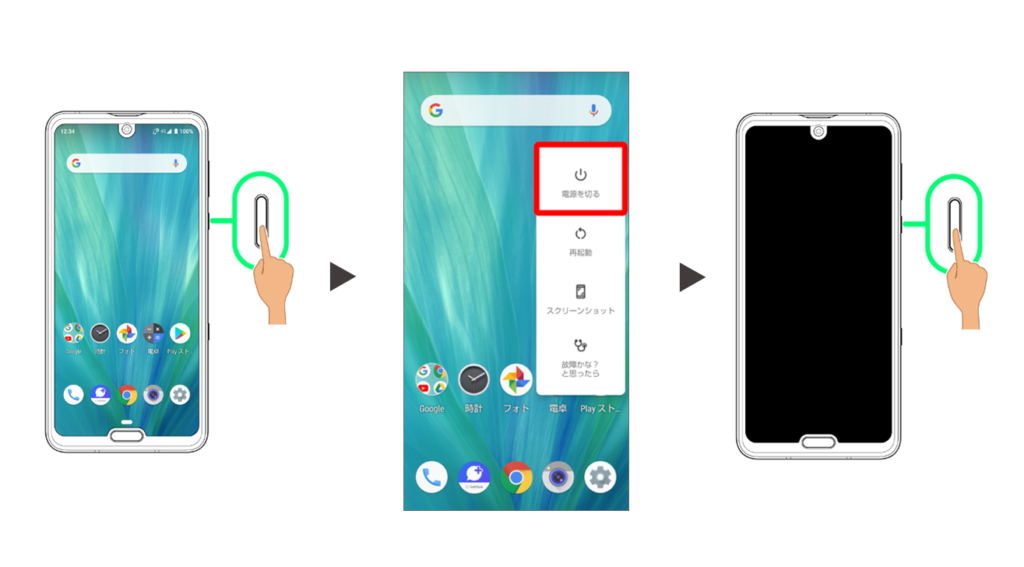
なお、電源キーの位置や、ON/OFFの方法は機種ごとに異なるので、詳しい情報は下記ページを参照してください。
また、iPhoneの再起動方法はシリーズによって長押しするボタンが異なります。詳しくは下記ページを参照してください。
キャッシュの削除
過去に閲覧したWebサイトのデータをブラウザに一時的に保存する機能のことを「キャッシュ」と呼びます。これを削除することで、通信速度の低下が改善されることがあります。
Androidのキャッシュクリア方法は、使用している機種やブラウザなどによって異なりますが、ここでは「AQUOS R3」を例に、Google Chromeアプリのキャッシュクリアを解説していきます。
最初に設定アプリを開き(左図)、メニューの中から「アプリと通知」を選択します(中図)。続いて「●個のアプリをすべて表示」を選びましょう(右図)。
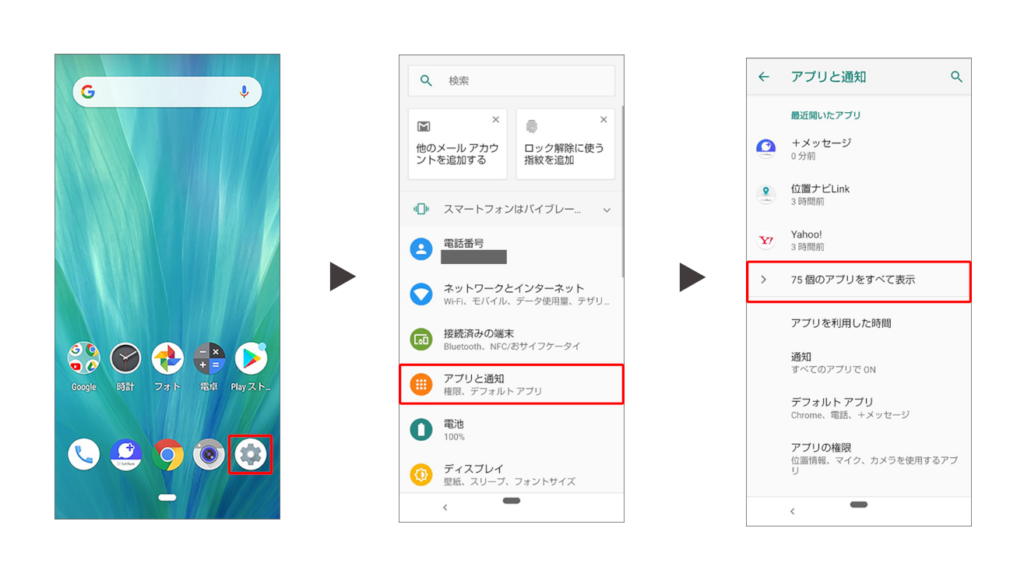
表示されたアプリ一覧の中から「Chrome」を選択します(左図)。Chromeの詳細が表示されたら、「ストレージ」(中図)→「キャッシュを削除」(右図)と進んでいけば、キャッシュクリア完了です。
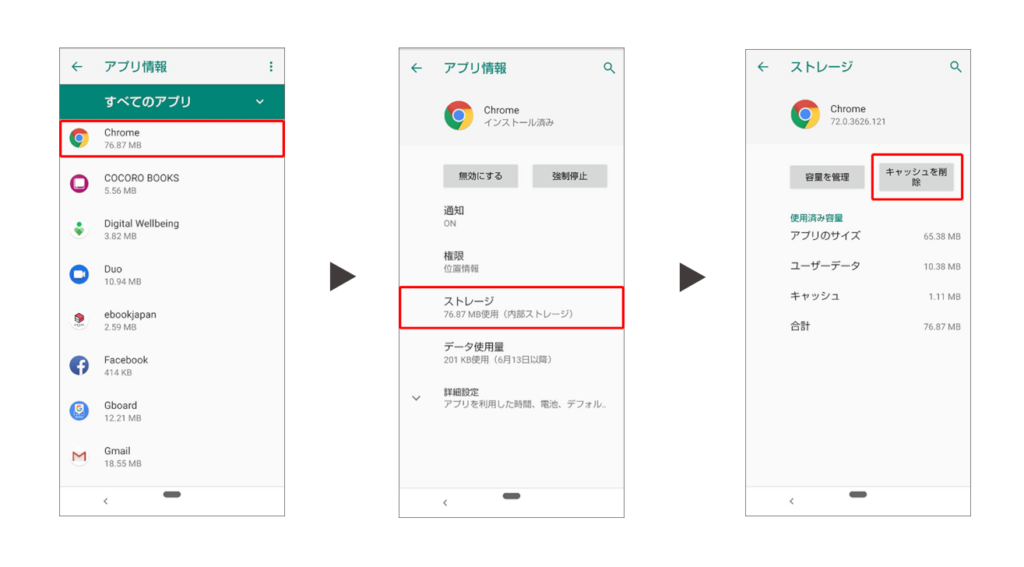
一方、iPhoneの場合、キャッシュだけを削除する方法はなく、「履歴、キャッシュ、Cookieの削除」や「キャッシュとCookieの削除」などの方法があります。下記ページを参照して、いずれかの削除を行ってください。
詳細:Apple iPhone、iPad、iPod touch で Safari から閲覧履歴、キャッシュ、Cookie を消去する
SIMの抜き差し
SIMカードの抜き差しを行うことで、通信速度が改善される可能性もあります。
多くの機種では、SIMカードスロットを取り出す際に「SIMピン」を所定の位置に差し込むことでSIMカードスロットが飛び出てくるので、飛び出たSIMカードスロットを引き抜きます。
スロットからSIMカードを取り外した後、再度同じ位置にセットし、逆の手順でSIMカードスロットを挿入しましょう。
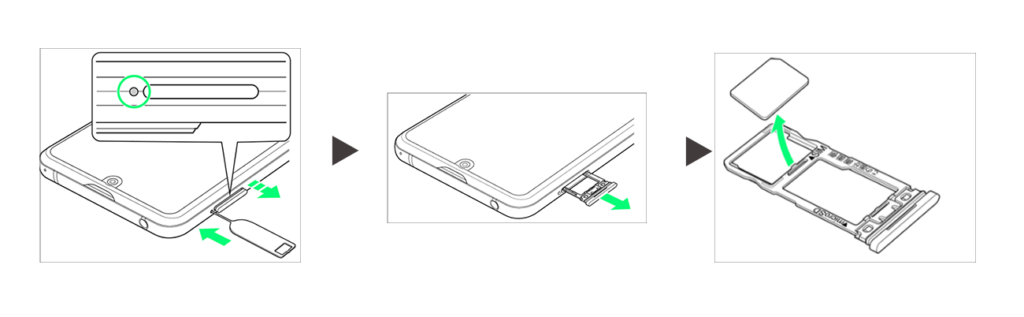
なお、上記は一般的な手順ですが、SIMカードスロットの位置や取り出し方は機種によって異なります。下記ページを参照するか、使用中のスマホのマニュアルを見て抜き差しをしてみましょう。
詳細:ソフトバンク オンラインマニュアル(取扱説明書)
詳細:Apple iPhone の SIM カードを取り出す/入れ替える
上記のとおりSIMカードは簡単に抜き差しが可能です。しかし、eSIMの場合はそうはいきません。
eSIMをリセットするには、「eSIMの消去」「再発行」「スマホの再設定」などやるべき手順が多く、X(旧Twitter)の口コミを見ると、eSIMのリセットに失敗してトラブルになった方の声も多く目にします。
そのため基本的にはおすすめしませんが、他の方法を試しても通信速度が改善しなかったという方は下記ページを参考にeSIMの再発行を行ってみてください。
PayPayでのお買い物で
PayPayポイントがザクザク貯まる!
ソフトバンクの通信速度は遅い?ほかの大手通信キャリアと比較!
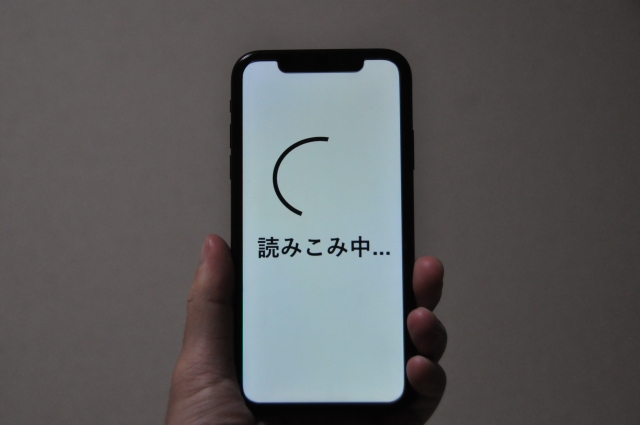
そもそもソフトバンクの通信速度は、ほかの大手通信キャリアと比較してどの程度の速度なのでしょうか。
ここでは、通信速度比較サイト「みんそく」のデータを元に、大手通信キャリア4社の通信速度を徹底比較します。今回は「一日を通じた平均値」に加えて、速度が低下しがちな「昼間」と「夜間」の数値も比較してみました。
| 通信キャリア | 時間帯 | Ping | 下り | 上り |
|---|---|---|---|---|
| ドコモ | 平均 | 53.33ms | 119.58Mbps | 14.21Mbps |
| 昼 | 54.25ms | 104.75Mbps | 12.48Mbps | |
| 夜 | 54.09ms | 80.48Mbps | 11.1Mbps | |
| au | 平均 | 52.5ms | 77.37Mbps | 13.73Mbps |
| 昼 | 49.89ms | 49.94Mbps | 10.65Mbps | |
| 夜 | 54.05ms | 62.25Mbps | 12.7Mbps | |
| ソフトバンク | 平均 | 37.93ms | 102.6Mbps | 17.78Mbps |
| 昼 | 38.25ms | 69.73Mbps | 16.35Mbps | |
| 夜 | 39.71ms | 58.87Mbps | 12.99Mbps | |
| 楽天モバイル | 平均 | 51.86ms | 84.18Mbps | 29.9Mbps |
| 昼 | 52.88ms | 69.96Mbps | 25.17Mbps | |
| 夜 | 53.85ms | 75.35Mbps | 30.09Mbps |
※表は右にスクロールできます。
もっとも気になる「下りダウンロード速度の平均速度」を比較してみると、ソフトバンクは102.6Mbpsとなっており、こちらはドコモの119.58Mbpsに次ぐ2位の速度です。
また、ソフトバンクは応答速度を示す「Ping」が良好なことも特徴です(Ping値は小さい方が良い)。他の通信キャリアが軒並み50ms台なのに対し、ソフトバンクは30ms台となっており、比較的速い反応速度で通信が行われていることがわかります。
一方、気になるのは夜の数値です。今回の調査では58.87Mbpsまで落ち込んでおり、ほかの通信キャリアと比較すると夜間の速度低下が顕著という結果になりました。
ただし、エリアなどによっても速度は大きく変わるので、あくまでも参考程度にするとよいでしょう。
PayPayでのお買い物で
PayPayポイントがザクザク貯まる!
最近遅くなった?X(旧Twitter)に投稿された口コミ・評判をチェック!
ソフトバンクに関する良い口コミと悪い口コミを、X(旧Twitter)からピックアップしました。
ソフトバンクの通信速度に関する良い口コミ

ドコモとpovo(au回線)、ソフトバンクの速度比較をされた方の口コミです。1回目のテストでソフトバンクは535Mbpsという数値を記録しています。
この方の指摘通り端末差はあるかもしれませんが、最大で100倍以上の差がついたのは驚きです。

以前のソフトバンクには、つながりにくい通信キャリアという印象を持つ方もいました。しかし現在は改善が進み、エリアによっては他の大手通信キャリアよりも電波が良いという口コミが多く見られました。
ソフトバンクの通信速度に関する悪い口コミ

本記事でも解説しているとおり、ソフトバンクの通信速度は夜間に若干低下する傾向があります。就寝前などにスマホを多く使うという方は気をつけておきたいポイントです。

「最近遅くなったと感じる」や「地下鉄など特定の場所で速度が遅くなった」との口コミもいくつか見られました。こうした状況がしばらく続くようなら、下記で紹介する窓口に問い合わせてみましょう。
PayPayでのお買い物で
PayPayポイントがザクザク貯まる!
ソフトバンクの通信速度に関するよくある質問

ソフトバンク公式に「障害情報」というページがあり、サービスが利用できない場合や利用しづらい場合などに告知が行われます。
端末の不具合が速度低下の原因と考えられる場合、カスタマーサポートから修理に関する問い合わせをすることができます。修理対応は機種によって窓口が異なるため、下記ページから「不具合・故障」の項目を参照してください。
一方、端末ではなくソフトバンクの回線に速度低下の原因があると考えられる場合は、下記ページを参考に電波改善要望を申告することができます。
通信速度テストサイトで無料でチェックできます。ここでは代表的なサイトを3つ紹介します。
ひとつ目は、Googleが提供しているテストサイトです。Googleの検索ボックスに「インターネット速度」と入力して検索すると、最上部に「インターネット速度テスト」が表示されます(①)。注意事項を確認の上、右下の「速度テストを実行」を選択します(②)。
すると中図のような速度測定が行われ、計測が終了すると「下り速度」「上り速度」「レイテンシ」(応答速度を示す数値)が右図のように表示されます。
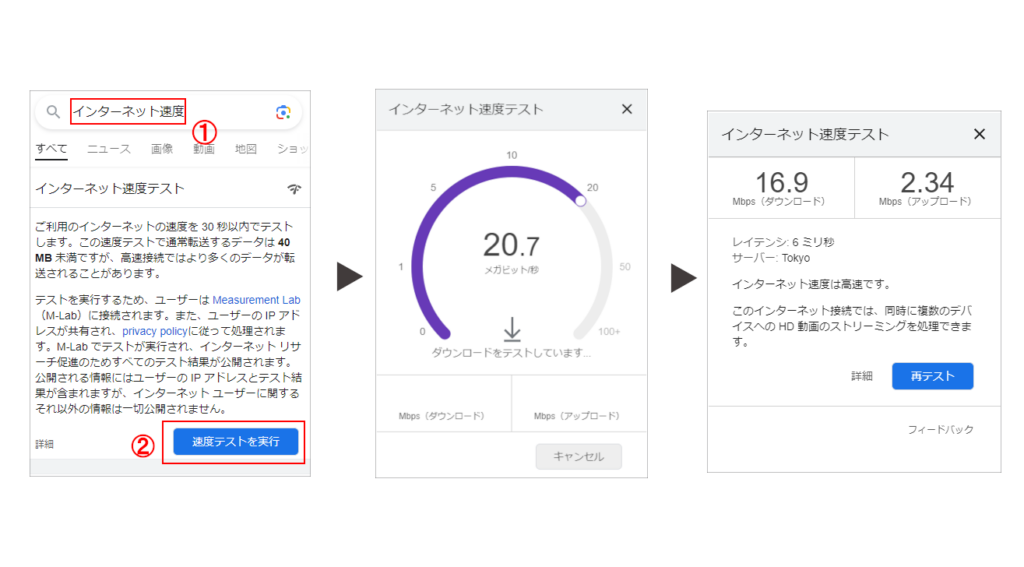
USEN「インターネット回線スピードテスト」
USENが提供する「インターネット回線スピードテスト」です。こちらにアクセスすると左の画面が表示されるので「測定開始」を選択します。すると右図のように「下り速度」「上り速度」に加えて「Ping」と「Jitter」が表示されます。
Pingは応答速度を示す数値で、Jitterは通信の安定性を示す数値です。それぞれ数値が少ないほうが良く、大まかな目安としては、15ms以下であれば良好と考えて良いでしょう。
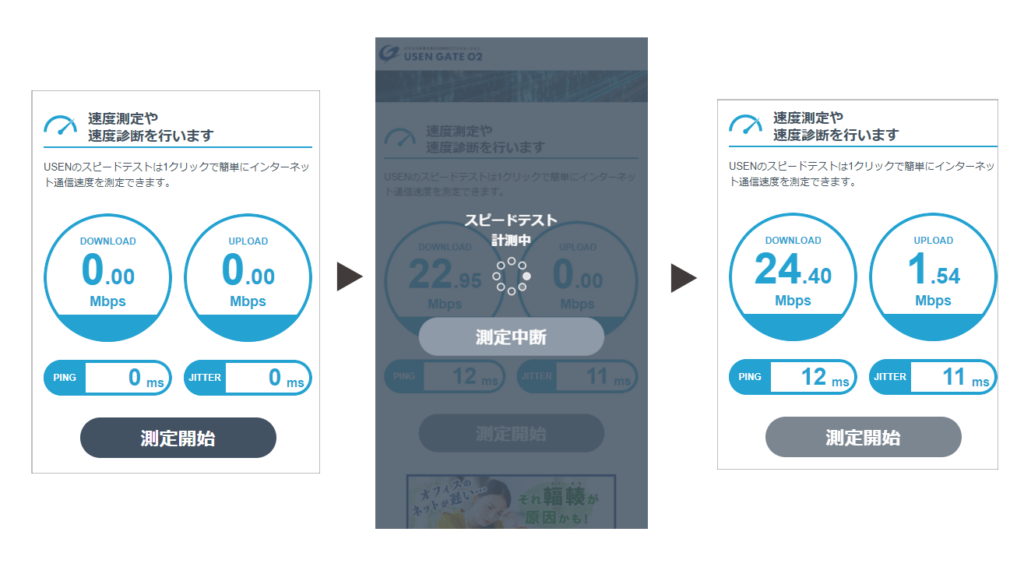
Fast.com
もっとシンプルに計測したい場合は「Fast.com」がおすすめです。こちらにアクセスすると自動的に計測がスタートし、下りダウンロード速度のみが表示されます(左図)。
詳しい結果を知りたい場合は、①の「詳細を表示」を選択すればレイテンシや上り速度を表示することができます。
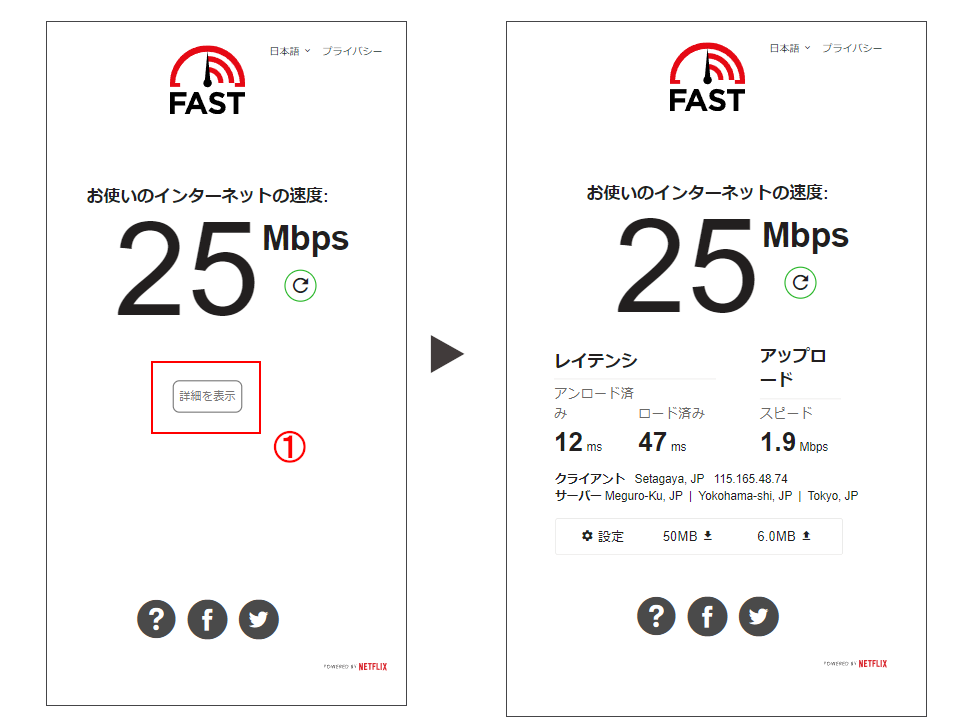
PayPayでのお買い物で
PayPayポイントがザクザク貯まる!
まとめ
・ソフトバンクの通信速度が遅い主な原因は4つ
1. 通信速度制限がかかっている
2. 通信回線が混雑している
3. 電波が届きにくい場所にいる
4. 端末に不具合が起きている
・使用しているプランのデータ容量を使い切った場合、チャージすることで速度回復が可能
・ソフトバンクの通信速度は大手通信キャリアの中でも比較的高速
・一方、夜間は若干速度が低下する場合がある
2023年11月16日時点の調査内容です。
この記事の参考・引用サイトまとめ
- 通信速度の制御について | スマートフォン・携帯電話 | ソフトバンク
- “ソフトバンク”の新料金プラン「ペイトク」を10月3日に提供開始 | 企業・IR | ソフトバンク
- ミニフィットプラン+ | スマートフォン・携帯電話 | ソフトバンク
- 「データプランミニフィット+」提供条件書(PDF)
- 通信速度の状況を確認する方法を教えてください。(個人) | よくあるご質問(FAQ) | サポート | ソフトバンク
- チャージ(追加データ購入) | スマートフォン・携帯電話 | ソフトバンク
- 通常速度へ戻す方法 | スマートフォン・携帯電話 | ソフトバンク
- サービスエリアマップ | スマートフォン・携帯電話 | ソフトバンク
- スマホの契約数が3,000万件を突破 | 企業・IR | ソフトバンク
- 電波改善要望 | スマートフォン・携帯電話 | ソフトバンク
- オンラインマニュアル(取扱説明書) | スマートフォン・携帯電話 | ソフトバンク
- iPhone を再起動する - Apple サポート (日本)
- iPhone、iPad、iPod touch で Safari から閲覧履歴、キャッシュ、Cookie を消去する - Apple サポート (日本)
- eSIMの消去方法 | スマートフォン・携帯電話 | ソフトバンク
- 障害情報 | スマートフォン・携帯電話 | ソフトバンク
- カスタマーサポート(お問い合わせ) | スマートフォン・携帯電話 | ソフトバンク
- インターネット回線スピードテスト・通信速度測定 | USEN GATE 02
- インターネット回線の速度テスト | Fast.com
この記事を書いた人
OGAWA
OGAWA
編集プロダクションで編集・ライターとしてのキャリアをスタート。主にビジネス、旅行ジャンルなどの雑誌・書籍・ムック本を制作。独立後は、ウェブライティングの仕事も開始し、ガジェット系や各種生活情報などのジャンルも執筆しています。





















